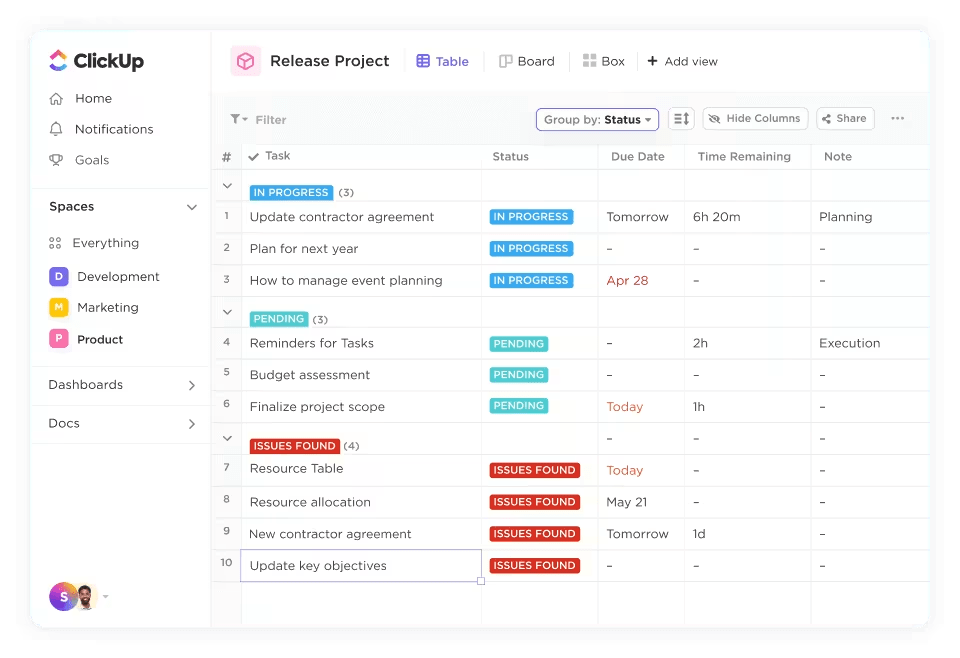Nếu bạn làm công việc liên quan đến nhiều dữ liệu, chắc hẳn bạn đã từng cảm thấy choáng ngợp trước các bảng tính Excel. Đặc biệt, việc nhập ngày tháng có thể rất phức tạp và dễ gây ra nhiều lỗi.
Học một vài hàm ngày tháng khóa sẽ giúp bạn kiểm soát thời gian và làm cho Excel làm việc cho bạn.
Trong bài đăng này, chúng tôi sẽ trình bày chi tiết các hàm ngày trong Excel, cho dù bạn đang nhập thời hạn, dòng thời gian dự án hay sự kiện quan trọng. Chúng tôi cũng sẽ hướng dẫn bạn cách định dạng ngày trong Excel cho phù hợp để dữ liệu của bạn hoàn hảo.
Hãy bắt đầu.
Các nguyên tắc cơ bản của hàm ngày trong Excel
Microsoft Excel xử lý ngày bằng cách chuyển đổi chúng thành số sê-ri. Điều này nghe có vẻ lạ lùng, nhưng thực ra đây là cách thông minh để Excel quản lý ngày một cách hiệu quả.
Mỗi giá trị dữ liệu được gán một số sê-ri duy nhất dựa trên vị trí của nó so với ngày cơ sở (thường là ngày 1 tháng 1 năm 1900 trong hệ thống ngày mặc định của Excel). Điều này cho phép Excel dễ dàng thực hiện các phép tính như trừ ngày, thêm ngày hoặc tìm sự khác biệt giữa các ngày.
Ví dụ: ngày 1 tháng 1 năm 1900 được biểu thị là 1, trong khi ngày 2 tháng 1 năm 1900 là 2, v.v. Việc đánh số này tiếp tục vô hạn, cho phép Excel xử lý phạm vi ngày rất rộng, từ hàng thế kỷ trước đến hàng thế kỷ sau.
Hiểu khái niệm này là khóa vì nó có nghĩa là mỗi khi bạn nhập ngày vào Excel, bạn thực sự đang làm việc với một số ẩn. Hãy nghĩ về những con số này như tọa độ trên bản đồ; nếu chúng sai một chút, bạn có thể kết thúc ở địa điểm sai (hoặc, trong trường hợp của Excel, ngày sai).
Ví dụ: hàm DATE.
Bạn có thể có năm trong ô A1, tháng trong B1 và ngày trong C1. Nếu bạn muốn kết hợp chúng thành một giá trị ngày cụ thể, bạn sẽ sử dụng công thức =DATE(A1, B1, C1). Hàm này kết hợp năm, tháng và ngày thành các tham số riêng biệt để tạo thành một ngày đầy đủ.
Hãy cùng tìm hiểu chi tiết:
- Năm: Tham số này phải là một số có bốn chữ số (ví dụ: 2024). Nếu bạn chỉ nhập hai chữ số (ví dụ: 24), Excel có thể hiểu sai năm, tùy thuộc vào cài đặt ngày của hệ thống của bạn
- Tháng: Nếu bạn nhập số lớn hơn 12, Excel sẽ thêm số đó vào tháng 1 của năm đã cho. Ví dụ: =DATE(2024,14, 5) sẽ trả về '2025-02-05' vì 14 tháng kể từ tháng 1 năm 2024 là tháng 2 năm 2025
- Ngày: Tương tự như tháng, nếu bạn nhập số lớn hơn số ngày trong tháng đã chỉ định, Excel sẽ thêm số đó vào tháng tiếp theo. Ví dụ: =DATE(2024, 1, 32) trả về '2024-02-01'
Hiểu các hàm ngày tháng khóa trong Excel
Các hàm ngày và giờ của Excel là những công cụ mạnh mẽ có thể giúp bạn quản lý và thao tác dữ liệu ngày một cách hiệu quả.
Hãy cùng khám phá các hàm ngày tháng quan trọng nhất trong Excel và cách chúng hoạt động.
Hàm MONTH
Hàm MONTH trong Excel được thiết kế để trích xuất tháng từ một ngày nhất định, trả về dưới dạng số từ 1 đến 12. Hàm này đặc biệt hữu ích khi phân tích hoặc phân loại dữ liệu theo tháng, giúp dễ dàng xác định xu hướng hoặc mẫu.
Cú pháp: =MONTH(số_sê-ri)
- Sử dụng cơ bản: Nếu bạn có một ngày trong ô A1, chẳng hạn như '20/05/2015', công thức =MONTH(A1) sẽ trả về 5, biểu thị tháng 5
- Kết hợp với các hàm khác: Hàm MONTH có thể được kết hợp với hàm TEXT để trả về tên tháng thay vì số. Ví dụ: =TEXT(A1,'mmmm') trả về 'May'
- Định dạng có điều kiện: Bạn có thể sử dụng hàm MONTH kết hợp với định dạng có điều kiện để làm nổi bật dữ liệu từ các tháng cụ thể. Ví dụ: để làm nổi bật tất cả các ngày trong tháng 5, hãy tạo quy tắc áp dụng định dạng khi =MONTH(A1)=5

Hàm DATE
Hàm DATE trong Excel là một công cụ đa năng cho phép bạn tạo ngày từ các thành phần năm, tháng và ngày riêng lẻ. Điều này đặc biệt hữu ích khi làm việc với các tập dữ liệu có các cột riêng biệt cho năm, tháng và ngày hoặc khi bạn cần thực hiện các phép tính liên quan đến ngày.
Cú pháp: =DATE(năm, tháng, ngày)
- Cách sử dụng cơ bản: =DATE(2015, 5, 20) trả về số sê-ri tương ứng với ngày 20 tháng 5 năm 2015
- Tạo/lập ngày động: Bạn có thể tạo ngày động bằng cách sử dụng các hàm khác. Ví dụ: =DATE(YEAR(TODAY()), MONTH(TODAY()), 1) trả về ngày đầu tiên của tháng và năm hiện tại
- Trừ ngày: Bạn có thể trừ ngày trực tiếp từ một ngày bằng cách sử dụng số nguyên dương hoặc âm. Ví dụ: =DATE(2024, 8 + 3, 15) thêm 3 tháng, kết quả là 15-Nov-2024, trong khi =DATE(2024, 8 – 3, 15) trừ 3 tháng, kết quả là 15-May-2024
- Xử lý ngày không hợp lệ: Hàm DATE có thể tự động điều chỉnh ngày không hợp lệ. Ví dụ: =DATE(2015, 13, 1) sẽ trả về 01-Jan-2016, vì nó thêm tháng bổ sung

Hàm TEXT
Hàm TEXT cực kỳ hữu ích để định dạng ngày tháng. Hàm này cho phép bạn chuyển đổi ngày tháng thành chuỗi văn bản theo bất kỳ định dạng nào bạn chọn. Hàm Excel này đặc biệt hữu ích khi hiển thị ngày tháng theo định dạng cụ thể cho báo cáo hoặc bản trình bày.
Cú pháp: =TEXT(giá trị, định dạng văn bản)
- Sử dụng cơ bản: =TEXT(A1, 'dd/mm/yyyy') chuyển đổi ngày trong A1 thành '20/05/2015′
- Chỉ tháng và năm: =TEXT(A1, 'mmmm yyyy') trả về 'May 2015'
- Ngày trong tuần: =TEXT(A1, 'dddd') trả về tên ngày đầy đủ, chẳng hạn như 'Thứ Tư'
- Định dạng tùy chỉnh: Bạn có thể tạo định dạng ngày tùy chỉnh, chẳng hạn như =TEXT(A1, 'mmm-dd-yyyy') để nhận 'May-20-2015'
Hàm NOW
Hàm NOW là một hàm động trả về ngày và giờ hiện tại. Hàm này đặc biệt hữu ích để theo dõi thời gian cập nhật cuối cùng của trang tính hoặc để tạo dấu thời gian tự động cập nhật.
Cú pháp: =NOW()
- Sử dụng cơ bản: Nhập =NOW() sẽ trả về ngày và giờ hiện tại, ví dụ: '20/05/2023 14:35′
- Chỉ ngày: Để chỉ hiển thị ngày hiện tại, kết hợp với hàm TEXT: =TEXT(NOW(), 'dd/mm/yyyy')
- Dấu thời gian tĩnh: Nếu bạn muốn tạo dấu thời gian không thay đổi, hãy sao chép kết quả của =NOW() và dán nó dưới dạng giá trị
- Tính toán thời gian đã trôi qua: Bạn có thể sử dụng NOW để tính thời gian đã trôi qua kể từ một sự kiện cụ thể. Ví dụ: =NOW() – A1 trong đó A1 chứa ngày và giờ trong quá khứ, cho biết số ngày kể từ sự kiện đó

👀 Phần thưởng: Khám phá các mẫu bảng tính để tìm các giải pháp sẵn có cho các công việc phổ biến như lập kế hoạch dự án và lập ngân sách. Các mẫu này có thể đơn giản hóa các quy trình phức tạp, cho phép bạn tập trung hơn vào nội dung và ít hơn vào định dạng.
Hàm WORKDAY
Hàm WORKDAY trong Excel được thiết kế để tính ngày, là số ngày làm việc cụ thể trước hoặc sau ngày bắt đầu nhất định. Hàm này cực kỳ hữu ích cho việc quản lý dự án và lên lịch công việc khi bạn cần tính đến ngày cuối tuần và ngày lễ.
Cú pháp: =WORKDAY(ngày_bắt_đầu, số_ngày, [ngày_lễ])
- Sử dụng cơ bản: Nếu bạn muốn tìm ngày cách 10 ngày làm việc sau ngày 01/09/2023, bạn có thể sử dụng =WORKDAY('01/09/2023', 10), kết quả sẽ là 15/09/2023
- Loại trừ ngày lễ: Nếu bạn muốn loại trừ ngày lễ cụ thể khỏi tính toán, bạn có thể thêm chúng làm đối số. Ví dụ: nếu 10/09/2023 là ngày lễ, công thức =WORKDAY('01/09/2023', 10, '10/09/2023') sẽ trả về 18/09/2023
- Đếm ngược: Để tìm ngày trước ngày bắt đầu, sử dụng số âm cho số ngày. Ví dụ: =WORKDAY('01/09/2023', -10) trả về 18/08/2023
- Xử lý các danh sách ngày lễ khác nhau: Nếu bạn có một phạm vi ngày lễ, bạn có thể tham chiếu đến một danh sách thay vì một ngày duy nhất. Ví dụ: nếu ngày lễ của bạn nằm trong ô A2, hãy sử dụng =WORKDAY('01/09/2023', 10, A2:A5)

Hàm YEARFRAC
Hàm YEARFRAC trong Excel tính toán phần năm được biểu thị bằng số ngày nguyên giữa hai ngày. Điều này đặc biệt hữu ích cho các phép tính tài chính như tính lãi suất, tính tuổi hoặc bất kỳ trường hợp nào bạn cần xác định tỷ lệ của một năm giữa hai ngày.
Cú pháp: =YEARFRAC(start_date, end_date, [basis])
- Sử dụng cơ bản: Để tìm phần của năm giữa 01/01/2023 và 31/12/2023, sử dụng công thức =YEARFRAC(01/01/2023, 31/12/2023), kết quả trả về là 1 (vì khoảng thời gian này chính xác là một năm)
- Tính toán năm không đầy đủ: Nếu bạn muốn biết phần năm giữa 01/01/2023 và 30/06/2023, công thức =YEARFRAC(01/01/2023, 30/06/2023) sẽ trả về 0,5
- Các quy ước đếm ngày khác nhau: Đối số 'cơ sở' tùy chọn cho phép bạn chỉ định cách đếm ngày. Ví dụ: =YEARFRAC(01/01/2023, 30/06/2023, 1) sử dụng số ngày thực tế trong tháng và trả về 0,4959. Basis có thể là: 0: Phương pháp 30/360 của Mỹ 1: Thực tế/Thực tế 2: Thực tế/360 3: Thực tế/365 4: Phương pháp 30/360 của Châu Âu
- 0: Phương pháp 30/360 của Hoa Kỳ
- 1: Thực tế/Thực tế
- 2: Thực tế/360
- 3: Thực tế/365
- 4: Châu Âu 30/360
- Tính lãi suất: YEARFRAC thường được sử dụng trong các mô hình tài chính để tính lãi suất hoặc thanh toán khoản vay dựa trên một phần của năm. Ví dụ: =YEARFRAC(01/01/2023, 01/07/2023, 0) * Annual_Interest_Rate giúp tính lãi suất tích lũy trong sáu tháng
- 0: Phương pháp 30/360 của Hoa Kỳ
- 1: Thực tế/Thực tế
- 2: Thực tế/360
- 3: Thực tế/365
- 4: Châu Âu 30/360

👀 Thêm: Nếu bạn có ngày sinh trong ô, bạn có thể tính tuổi bằng: =YEAR(TODAY()) – YEAR(A2). Hàm này sử dụng hàm YEAR của Excel để xác định tuổi dựa trên năm hiện tại và ngày sinh trong ô A2.
Các lỗi và giới hạn phổ biến của Excel
Các hàm ngày trong Excel là những công cụ mạnh mẽ, nhưng đôi khi cũng giống như cố gắng giải khối Rubik — đôi khi, mọi thứ không hoàn toàn khớp nhau.
Bây giờ, chúng ta sẽ xem xét một số lỗi và vấn đề phổ biến mà bạn có thể gặp phải khi sử dụng các hàm ngày trong Excel và cách xử lý chúng mà không phải đau đầu.
1. Nhầm lẫn định dạng ngày
Một trong những vấn đề phổ biến nhất là định dạng ngày không khớp nhau.
Excel có thể hiểu ngày của bạn khác nhau tùy thuộc vào cài đặt khu vực của bạn, dẫn đến một số vấn đề khó hiểu.
Ví dụ: nhập '08/12/2024' có thể có nghĩa là ngày 12 tháng 8 ở Mỹ hoặc ngày 8 tháng 12 ở châu Âu (và phần còn lại của thế giới). Để tránh điều này, hãy luôn đảm bảo định dạng ngày của bạn nhất quán bằng cách định dạng rõ ràng các ô của bạn thành ngày hoặc sử dụng hàm TEXT để chuẩn hóa cách hiển thị ngày.
2. Lỗi #VALUE! nổi tiếng
Lỗi #VALUE! đáng sợ thường xuất hiện khi Excel không thể nhận dạng ngày.
Điều này thường xảy ra khi bạn cố gắng thực hiện các phép tính trên văn bản trông giống như ngày tháng nhưng không được định dạng chính xác.
Để khắc phục vấn đề này, hãy kiểm tra lại xem Excel có thực sự nhận dạng tất cả các nhập liệu ngày tháng là ngày tháng hay không — sử dụng hàm DATE để tạo ngày tháng từ các thành phần năm, tháng và ngày, đảm bảo chúng được định dạng đúng.
3. Tính toán không chính xác với các hàm ngày tháng
Đôi khi, các hàm ngày trong Excel không hoạt động như mong đợi, chẳng hạn như khi thêm ngày vào một ngày, bạn thấy rằng ngày cuối tuần hoặc ngày lễ không được tính vào.
Các hàm như WORKDAY có thể giúp bỏ qua các ngày không làm việc, nhưng hãy nhớ chỉ định ngày lễ là tham số bổ sung.
Tương tự, hãy cẩn thận với YEARFRAC, vì nó có thể trả về kết quả không mong muốn tùy thuộc vào cách xử lý năm nhuận và quy ước đếm ngày.
4. Sự nhầm lẫn về năm nhuận
Năm nhuận có thể gây rối cho các tính toán ngày tháng của bạn.
Nếu bạn đang làm việc với các hàm phụ thuộc vào số ngày trong năm, chẳng hạn như YEARFRAC, hãy đảm bảo tính đến năm nhuận để tránh kết quả bị sai lệch.
Một mẹo nhanh trong Excel để kiểm tra xem một năm có phải là năm nhuận hay không là sử dụng công thức =MOD(year, 4)=0.
5. Vấn đề về múi giờ
Excel có thể không tự động điều chỉnh chênh lệch múi giờ khi làm việc ở các múi giờ khác nhau. Điều này có thể dẫn đến sự khác biệt, đặc biệt nếu bạn đang quản lý lịch trình dự án, thời hạn hoặc cuộc họp trên toàn cầu.
Cân nhắc sử dụng UTC (Giờ chuẩn quốc tế) làm mốc thời gian để theo dõi thời gian chính xác và điều chỉnh thủ công thời gian khi chuyển đổi giữa các múi giờ khác nhau. Mặc dù phương pháp này đảm bảo tính nhất quán, nhưng đòi hỏi sự cẩn thận và có thể mất một chút thời gian để thực hiện.
Cũng nên đọc: 10 mẫu theo dõi thời gian miễn phí
6. Lỗi #NUM
Lỗi #NUM! thường xảy ra khi ngày nằm ngoài phạm vi chấp nhận được của Excel. Excel chỉ nhận dạng ngày từ ngày 1 tháng 1 năm 1900 đến ngày 31 tháng 12 năm 9999.
Nếu bạn cố gắng nhập ngày trước năm 1900, Excel sẽ trả về lỗi #NUM!, vì nó không thể xử lý ngày ngoài phạm vi được nhận dạng. Để khắc phục vấn đề này, hãy đảm bảo rằng tất cả các ngày đều nằm trong phạm vi này.
Tuy nhiên, nếu bạn cần làm việc với các ngày trước năm 1900, hãy cân nhắc sử dụng chuỗi văn bản để biểu thị các ngày đó.
7. Sự mơ hồ về năm hai chữ số
Cài đặt mặc định của Excel hiểu năm hai chữ số dựa trên năm cắt, điều này có thể gây ra sự mơ hồ.
Ví dụ: nhập '25' có thể được hiểu là 1925 hoặc 2025, tùy thuộc vào cài đặt của Excel. Điều này có thể dẫn đến nhầm lẫn, đặc biệt là trong dữ liệu tài chính hoặc lịch sử.
Để tránh điều này, hãy luôn nhập ngày bằng bốn chữ số. Bạn cũng có thể điều chỉnh cài đặt Excel để thay đổi năm cắt, nhưng sử dụng bốn chữ số là cách đơn giản và đáng tin cậy nhất.
💡 Mẹo chuyên nghiệp: Làm nổi bật lịch trình Excel của bạn bằng cách sử dụng Định dạng có điều kiện. Chỉ cần chọn các ô, chuyển đến tab Trang chủ, nhấp vào Định dạng có điều kiện và thiết lập các quy tắc để mã hóa màu sắc cho các công việc dựa trên thời hạn hoặc mức độ ưu tiên. Bằng cách này, bạn sẽ ngay lập tức phát hiện ra những việc khẩn cấp và giữ mọi thứ đi đúng hướng.
Vượt qua các giới hạn của Excel với ClickUp
Mặc dù Excel là công cụ mạnh mẽ để phân tích dữ liệu và xử lý số liệu, nhưng nó cũng có những giới hạn, đặc biệt là khi quản lý các dự án và quy trình công việc phức tạp.
ClickUp cung cấp các giải pháp vượt qua những giới hạn này, trở thành một sự thay thế mạnh mẽ cho Excel. Hãy cùng khám phá cách phần mềm này cải thiện trải nghiệm quản lý dự án của bạn và giải quyết một số hạn chế của Excel. ⬇️
Excel rất hữu ích cho việc nhập dữ liệu nhưng có thể hạn chế khi quản lý thông tin dự án động.
Chế độ xem bảng của ClickUp cung cấp một cách mạnh mẽ để quản lý và trực quan hóa các nhiệm vụ và dữ liệu của bạn. Nó cho phép bạn tạo và tùy chỉnh các bảng theo định dạng giống như bảng tính, giúp việc chỉnh sửa hàng loạt và tổ chức dữ liệu trở nên đơn giản.
Bạn có thể thiết lập bảng bằng lệnh /table trong ClickUp hoặc nhập dữ liệu từ tệp CSV hoặc Excel.
Điều chỉnh các thành phần bảng như thay đổi kích thước cột, sắp xếp lại và thay đổi màu sắc giúp bạn điều chỉnh chế độ xem theo nhu cầu cụ thể của mình.
Tiếp theo, chúng ta sẽ nói về Trường Tùy chỉnh ClickUp.
Trong Excel, bạn bị giới hạn ở các cột và hàng được định sẵn. Tuy nhiên, ClickUp cho phép bạn thêm các trường tùy chỉnh như văn bản, số, menu thả xuống và hơn thế nữa. Sự linh hoạt này có nghĩa là bạn có thể theo dõi các chi tiết cụ thể của dự án — thông tin khách hàng, phân tích ngân sách hoặc lịch trình — theo cách phù hợp với nhu cầu của bạn.
Không còn phải nhồi nhét dữ liệu vào các ô bảng tính chung chung nữa; ClickUp cho phép bạn tạo các trường chính xác theo nhu cầu của mình.

Mặc dù công thức Excel rất mạnh mẽ, nhưng chúng có thể bị giới hạn khi tương tác với dữ liệu dự án.
Trường công thức của ClickUp là một giải pháp tích hợp hơn, cho phép bạn làm nhiều việc hơn là tính toán ngày tháng và thực hiện các phép toán cơ bản.
Bạn cần tìm hiểu còn bao nhiêu ngày nữa đến hạn chót hoặc tính tổng ngân sách đã chi tiêu cho đến nay? Với Trường công thức, bạn có thể xử lý các công việc này một cách liền mạch và thậm chí sắp xếp hoặc lọc công việc dựa trên các tính toán của mình.

Excel có các hàm riêng, nhưng Công thức nâng cao của ClickUp hỗ trợ các hàm nâng cao khác nhau cho toán học, ngày tháng, văn bản và tra cứu. Bạn có thể sử dụng chúng để thực hiện các phép tính phức tạp, chẳng hạn như tổng giá trị dựa trên điều kiện hoặc định dạng kết quả để làm nổi bật dữ liệu quan trọng.
Khả năng lồng công thức và thực hiện tra cứu thêm một mức độ phức tạp và chính xác khó có thể sánh được trong Microsoft Excel.

Cuối cùng, đừng quên ClickUp Automations. Đây là nơi ClickUp thực sự vượt xa Excel.
Tự động hóa trong ClickUp cho phép bạn thiết lập các quy tắc để xử lý các công việc lặp đi lặp lại cho bạn.

Ví dụ: bạn có thể thiết lập quy tắc để tự động phân công công việc khi trạng thái của chúng thay đổi hoặc gửi nhắc nhở một ngày trước hạn chót. Điều này có nghĩa là bạn sẽ ít phải cập nhật thủ công hơn và tập trung hơn vào các khía cạnh quan trọng của dự án.
Các trường công thức trong ClickUp nâng cao các tùy chọn tự động hóa quản lý dự án của bạn bằng cách cho phép bạn sử dụng dữ liệu đã tính toán làm kích hoạt và điều kiện. Dưới đây là cách nó cải thiện quy trình làm việc của bạn:
- Kích hoạt tùy chỉnh: Đặt kích hoạt dựa trên các phép tính cụ thể. Ví dụ: nếu điểm ưu tiên của một công việc, được tính bằng công thức, vượt quá một giá trị nhất định, bạn có thể thiết lập tự động hóa để phân công lại công việc hoặc nâng mức độ quan trọng của công việc đó. Điều này đảm bảo các công việc quan trọng được xử lý kịp thời mà không cần giám sát thủ công
- Điều kiện động: Làm cho quy trình làm việc của bạn phản ứng nhanh hơn với những thay đổi trong dữ liệu công việc. Ví dụ: bạn có thể tự động cập nhật ngày đáo hạn hoặc gửi thông báo khi một công việc đạt đến một giai đoạn cụ thể dựa trên tính toán thời gian thực
- Hành động tùy chỉnh: Xác định các hành động phản hồi dữ liệu đã tính toán. Điều này có thể bao gồm tự động tạo báo cáo, điều chỉnh trạng thái hoặc phân công công việc dựa trên kết quả của công thức của bạn

Đừng để Excel cản trở bạn, hãy thử ClickUp
Microsoft Excel vẫn là công cụ không thể thiếu cho các chuyên gia, đặc biệt là để xử lý ngày tháng với các hàm như DATE(), NOW() và WORKDAYS().
Tuy nhiên, phải thừa nhận rằng các hàm ngày tháng trong Excel có thể khá phức tạp. Khi bạn xử lý các phép tính phức tạp hoặc tập dữ liệu lớn, mọi thứ có thể nhanh chóng trở nên phức tạp và khó xử lý. Các công thức lồng nhau có thể bắt đầu trông giống như các ký hiệu khó hiểu và hệ thống của bạn có thể bị chậm lại do phải xử lý hàng nghìn hàng.
Vậy thì bạn đã biết phải làm gì rồi, hãy truy cập ClickUp ngay.
ClickUp tỏa sáng trong việc quản lý các tập dữ liệu lớn có thể làm chậm Excel. Các hàm ngày tháng nâng cao và giao diện thân thiện với người dùng khiến nó trở thành một đối thủ mạnh, đặc biệt là khi làm việc với một nhóm. Bạn tò mò muốn biết ClickUp so sánh với Excel như thế nào trong việc quản lý dữ liệu liên quan đến ngày tháng? Hãy dùng thử ClickUp và tự mình trải nghiệm sự khác biệt!